- Pengarang Lauren Nevill [email protected].
- Public 2024-01-11 01:07.
- Diubah suai terakhir 2025-01-23 15:22.
Mozilla Firefox adalah program yang sesuai untuk melayari Internet. Memasang penyemak imbas ini akan memakan masa beberapa minit sahaja.

Perlu
- - komputer dengan sambungan internet
- - pengetahuan asas dalam bidang teknologi komputer
Arahan
Langkah 1
Pergi ke laman web pembangun program https://mozilla-russia.org/ dan klik pada butang "Muat turun fail". Di tetingkap yang muncul, klik perintah "Simpan"

Langkah 2
Buka folder dengan fail yang disimpan dan fail itu sendiri. Di tetingkap pemasang yang muncul, klik butang "Seterusnya".
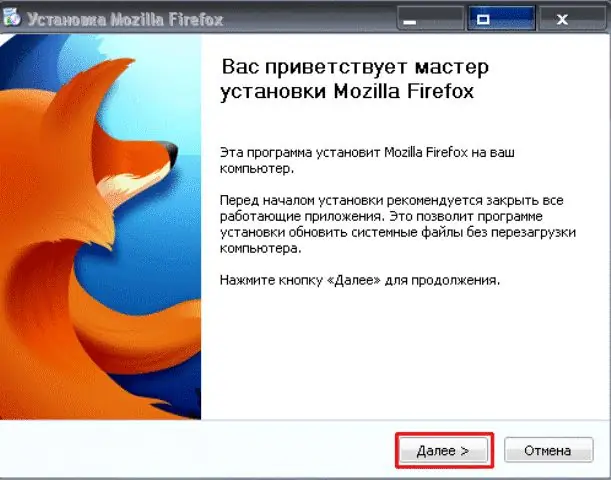
Langkah 3
Pilih jenis pemasangan biasa dan klik Next sekali lagi.
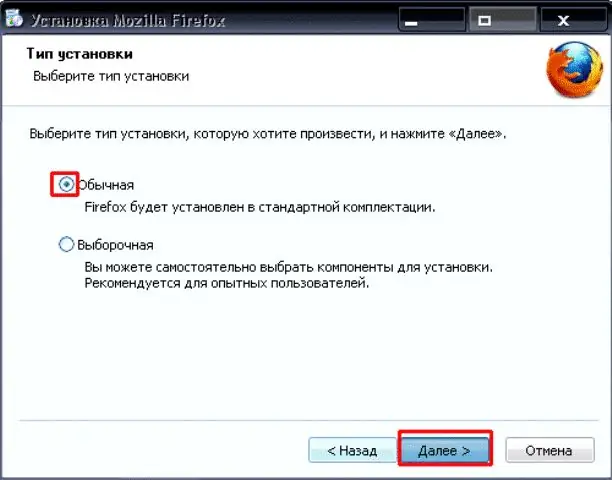
Langkah 4
Di tetingkap seterusnya, pilih folder tujuan untuk program yang akan dipasang. Klik butang Next sekali lagi.
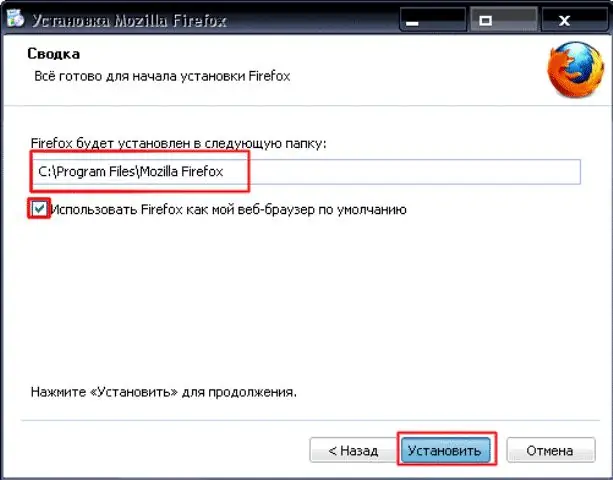
Langkah 5
Tunggu program dipasang. Kemudian, di tetingkap baru, tandakan kotak di sebelah baris "lancarkan Mozilla FireFox" dan klik butang "Selesai".






